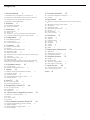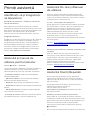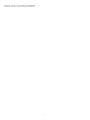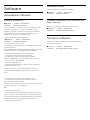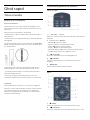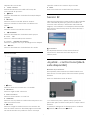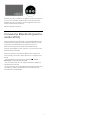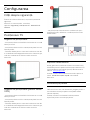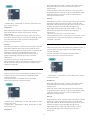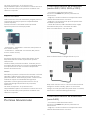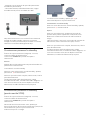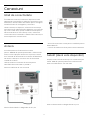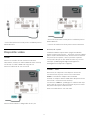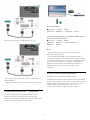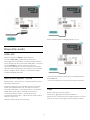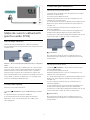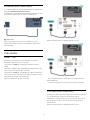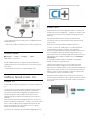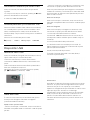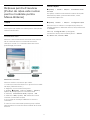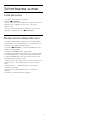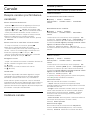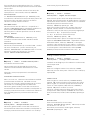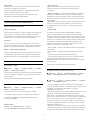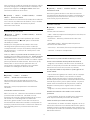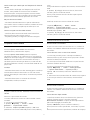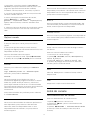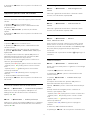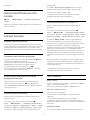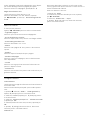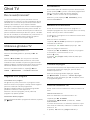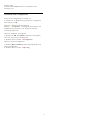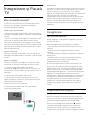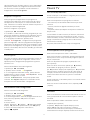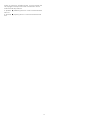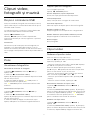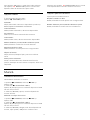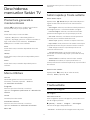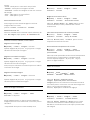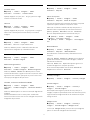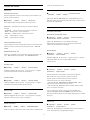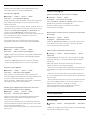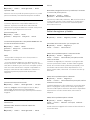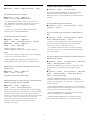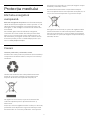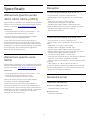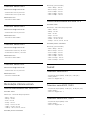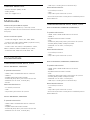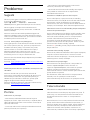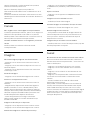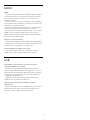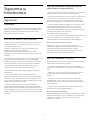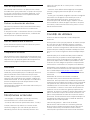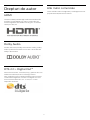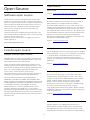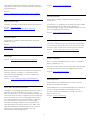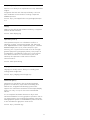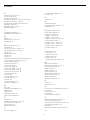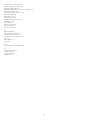Philips 43PFS5503/12 Manual de utilizare
- Categorie
- Televizoare LCD
- Tip
- Manual de utilizare
Acest manual este potrivit și pentru

Register your product and get support at
5503 series
www.philips.com/TVsupport
Manual de utilizare
43PFS5503
43PFT5503
50PFS5503
50PFT5503

Cuprins
1 Primiţi asistenţă 3
1.1 Identificaţi-vă şi înregistraţi-vă televizorul 3
1.2 Asistenţă şi manual de utilizare pentru televizor
3
1.3 Asistenţă On-line şi Manual de utilizare 3
1.4 Asistenţă Clienţi/Reparaţii 3
2 Software 5
2.1 Actualizare software 5
2.2 Versiune software 5
3 Ghid rapid 6
3.1 Telecomandă 6
3.2 Senzor IR 7
3.3 Joystick - control local (dacă este disponibil) 7
3.4 Conexiune Bluetooth (pentru seriile 5703) 8
4 Configurarea 9
4.1 Citiţi despre siguranţă 9
4.2 Poziţionare TV 9
4.3 Pornirea televizorului 11
5 Conexiuni 13
5.1 Ghid de conectivitate 13
5.2 Antenă 13
5.3 Satelit (dacă este disponibil) 13
5.4 Dispozitiv video 14
5.5 Dispozitiv audio 16
5.6 Staţie de sunet cu Bluetooth (pentru seriile 5703)
17
5.7 Calculator 18
5.8 CAM cu Smart Card - CI+ 19
5.9 Dispozitiv USB 20
5.10 Reţeaua pentru Freeview (Portul de reţea este
numai pentru modelele pentru Marea Britanie) 20
6 Schimbarea sursei 22
6.1 Lista de surse 22
6.2 Redenumirea dispozitivului 22
7 Canale 23
7.1 Despre canale şi schimbarea canalelor 23
7.2 Instalare canale 23
7.3 Listă de canale 28
7.4 Selectarea filtrului pentru canale 30
7.5 Canale favorite 30
8 Ghid TV 32
8.1 De ce aveţi nevoie? 32
8.2 Utilizarea ghidului TV 32
9 Înregistrare şi Pauză TV 34
9.1 De ce aveţi nevoie? 34
9.2 Înregistrare 34
9.3 Pauză TV 35
10 Clipuri video, fotografii şi muzică 37
10.1 De pe o conexiune USB 37
10.2 Poze 37
10.3 Clipuri video 37
10.4 Muzică 38
11 Deschiderea meniurilor Setări TV 39
11.1 Prezentare generală a meniului Acasă 39
11.2 Meniu Utilitare 39
11.3 Setări rapide şi Toate setările 39
11.4 Toată setările 39
12 Protecţia mediului 47
12.1 Eticheta energetică europeană 47
12.2 Casare 47
13 Specificaţii 48
13.1 Alimentare (pentru seriile 4503, 5303, 5503 şi 5703)
48
13.2 Alimentare (pentru seria 5403) 48
13.3 Recepţie 48
13.4 Rezoluţie ecran 48
13.5 Rezoluţie intrare ecran 49
13.6 Sunet 49
13.7 Multimedia 50
13.8 Conectivitate 50
14 Probleme 51
14.1 Sugestii 51
14.2 Pornire 51
14.3 Telecomandă 51
14.4 Canale 52
14.5 Imagine 52
14.6 Sunet 52
14.7 HDMI 52
14.8 USB 53
15 Siguranţa şi întreţinerea 54
15.1 Siguranţă 54
15.2 Întreţinerea ecranului 55
15.3 Condiţii de utilizare 55
16 Drepturi de autor 57
16.1 HDMI 57
16.2 Dolby Audio 57
16.3 DTS 2.0 + Digital Out™ 57
16.4 Alte mărci comerciale 57
17 Open Source 58
17.1 Software open source 58
17.2 Licenţa open source 58
Index 61
2

1
Primiţi asistenţă
1.1
Identificaţi-vă şi înregistraţi-
vă televizorul
Identificaţi-vă televizorul - modelul şi numărul de
serie al televizorului
Este posibil să vi se solicite să precizaţi numărul
modelului şi numărul de serie ale televizorului. Puteţi
găsi aceste numere pe eticheta de pe ambalaj ori pe
eticheta cu tipul televizorului, de pe spatele
televizorului, sau din partea inferioară a acestuia.
Înregistraţi televizorul
Înregistraţi-vă televizorul şi bucuraţi-vă de o serie de
beneficii printre care asistenţă integrală (inclusiv
materiale pentru descărcare), acces privilegiat la
informaţii despre produse noi, oferte şi reduceri
exclusive, ocazia de a câştiga premii şi chiar de a
participa la sondaje speciale despre noile lansări.
Vizitaţi www.philips.com/TVsupport
1.2
Asistenţă şi manual de
utilizare pentru televizor
Apăsaţi Setări > Asistenţă
Cu ajutorul meniului Asistenţă, vă puteţi actualiza cu
uşurinţă software-ul, puteţi reseta televizorul la
valorile implicite şi puteţi citi manualul de utilizare.
- Actualizare software: verificaţi actualizările de
software disponibile.
- Manual de utilizare: citiţi manualul de utilizare
pentru informaţii despre televizor.
- Depanare: găsiţi soluţii la întrebările frecvente.
- Setări fabrică: Resetaţi toate setările la setările din
fabrică.
- Reinstalare televizor: reinstalaţi şi parcurgeţi din
nou instalarea televizorului.
- Informaţii de contact: afişează numărul de telefon
sau adresa web pentru ţara sau regiunea dvs.
1.3
Asistenţă On-line şi Manual
de utilizare
Pentru a rezolva eventualele probleme legate de
televizorul Philips, puteţi consulta asistenţa noastră
online. Puteţi selecta limba dvs. şi introduce numărul
modelului pentru televizorul dvs.
Accesaţi www.philips.com/TVsupport.
Puteţi găsi pe site-ul de asistenţă numărul de telefon
de contact pentru ţara dvs., precum şi răspunsuri la
întrebări frecvente (FAQ). În anumite ţări, puteţi
discuta online cu unul din colaboratorii noştri şi
adresa întrebările dvs. direct sau prin e-mail.
Puteţi descărca software nou pentru televizor sau
manualul, pentru a-l citi pe calculatorul dvs.
Pentru mai multe detalii despre depanare şi întrebări
frecvente (FAQ)...
Accesaţi http://philips-tvconsumercare.kxondemand
.com/portal/en/ModelSelect
Asistenţă pentru televizor pe tabletă, smartphone sau
calculator
Pentru a derula mai uşor secvenţe extinse de
instrucţiuni, puteţi descărca sistemul de Ajutor TV în
format PDF pe care să îl citiţi pe smartphone, pe
tabletă sau pe calculator. Alternativ, puteţi tipări
pagina de Ajutor dorită de pe calculator.
Pentru a descărca Asistenţa (manualul utilizatorului),
accesaţi www.philips.com/TVsupport
1.4
Asistenţă Clienţi/Reparaţii
Pentru asistenţă şi reparaţii, puteţi apela linia
telefonică de asistenţă pentru clienţi din ţara dvs.
Inginerii noştri de service se vor ocupa de reparaţie,
dacă este cazul.
Puteţi găsi numărul de telefon în documentaţia
tipărită care însoţeşte televizorul.
Sau consultaţi site-ul nostru
www.philips.com/TVsupport şi selectaţi ţara dvs.
dacă este necesar.
Modelul şi numărul de serie al televizorului
Este posibil să vi se solicite să precizaţi numărul
modelului şi numărul de serie ale televizorului. Puteţi
găsi aceste numere pe eticheta de pe ambalaj ori pe
eticheta cu tipul televizorului, de pe spatele
televizorului, sau din partea inferioară a acestuia.
Avertizare
Nu încercaţi să reparaţi personal televizorul. Vă puteţi
3

răni grav, puteţi provoca daune iremediabile
televizorului sau vi se poate anula garanţia.
4

2
Software
2.1
Actualizare software
Căutare actualizări
(Acasă) > Setări > Actualizare
software > Căutare actualizări.
Aveţi nevoie de un calculator şi de un dispozitiv de
memorie USB pentru a încărca software-ul pe
televizor. Utilizaţi un dispozitiv de memorie USB cu
spaţiu liber de cel puţin 256 MB. Asiguraţi-vă că
protecţia la scriere este dezactivată.
1. Pornirea actualizării pe televizor
- (Acasă) > Setări > Actualizare
software > Căutare actualizări.
2. Identificarea televizorului
- Introduceţi memoria USB în unul din porturile USB
ale televizorului.
Selectaţi Pornire şi apăsaţi pe OK. Pe dispozitivul de
memorie USB se scrie un fişier de identificare.
3. Descărcarea software-ului televizorului
- Introduceţi memoria USB în computer.
- Pe dispozitivul de memorie USB, localizaţi
fişierul update.htm şi faceţi dublu clic pe acesta.
- Faceţi clic pe Trimitere ID.
- Selectaţi regiunea dvs.
- Dacă este disponibil un software nou, descărcaţi
fişierul cu extensia .zip.
După descărcare, dezarhivaţi fişierul şi copiaţi
fişierul autorun.upg pe dispozitivul de memorie
USB.
4. Actualizarea software-ului televizorului
- Introduceţi din nou memoria USB în televizor.
Actualizarea începe automat.
Televizorul se opreşte automat timp de 10 secunde şi
apoi porneşte din nou. Aşteptaţi.
Nu . . .
- utilizaţi telecomanda
- scoateţi dispozitivul de memorie USB din televizor
Dacă o are loc o pană de curent în timpul actualizării,
nu scoateţi dispozitivul de memorie USB din televizor.
Când alimentarea cu energie electrică revine,
actualizarea va continua.
Actualizări locale
Pentru distribuitori şi utilizatori experţi…
(Acasă) > Setări > Actualizare
software > Actualizări locale.
Căutare actualizări OAD (Descărcare
Over-the-air)
Căutaţi o actualizare software Over-the-air.
(Acasă) > Setări > Actualizare
software > Căutare actualizări OAD.
2.2
Versiune software
Pentru a vizualiza versiunea curentă de software
instalat pe televizor...
(Acasă) > Setări > Actualizare
software > Informaţii despre progr. curent
5

3
Ghid rapid
3.1
Telecomandă
Bateriile şi curăţarea
Înlocuirea bateriilor
Dacă televizorul nu reacţionează la apăsarea unei
taste a telecomenzii, este posibil ca bateriile să se fi
descărcat.
Pentru înlocuirea bateriilor, deschideţi
compartimentul pentru baterii din partea din spate a
telecomenzii.
1. Glisaţi capacul compartimentului în direcţia indicată
de săgeată.
2. Înlocuiţi bateriile vechi cu 2 baterii de tip AAA-R03
de 1,5 V. Verificaţi dacă aţi aliniat corect extremităţile +
şi - ale bateriilor.
3. Repoziţionaţi capacul compartimentului pentru
baterii şi glisaţi-l la loc până când se aude un clic.
- Scoateţi bateriile dacă nu utilizaţi telecomanda o
perioadă lungă de timp.
- Eliminaţi în siguranţă bateriile uzate conform
indicaţiilor referitoare la scoaterea din uz a acestora.
Curăţarea
Telecomanda este tratată cu un strat anti-zgâriere.
Pentru a curăţa telecomanda, utilizaţi o cârpă moale
şi umedă. Nu utilizaţi niciodată alcool, substanţe
chimice sau agenţi de curăţare de uz casnic pentru
curăţarea telecomenzii.
Prezentare generală a tastelor
Tabel de pagini
1. Standby / Pornit
Pentru a comuta televizorul din standby sau înapoi în
standby.
2. Tastele pentru Redare
- Redare , pentru redare
- Pauză , pentru întreruperea redării
- Oprire , pentru oprirea redării
- Înapoi , pentru derulare înapoi
- Derulare înainte , pentru a derula rapid înainte
- Înregistrare , pentru a înregistra acum
3. TV GUIDE
Pentru a deschide sau a închide ghidul TV.
4. FORMAT
Pentru a deschide sau a închide meniul Format
imagine.
5. SETUP
Pentru deschiderea meniului Setări.
Mijloc
1. HOME
Pentru a deschide sau a închide meniul Home.
2. SOURCES
Pentru a deschide sau a închide meniul Surse - lista
6

dispozitivelor conectate.
3. Taste colorate
Rolurile butoanelor se modifică în funcţie de
instrucţiunile de pe ecran.
4. INFO
Pentru a deschide sau a închide informaţiile despre
program.
5. BACK
Pentru a reveni la canalul selectat anterior.
Pentru a închide un meniu fără a modifica nicio
setare.
6. EXIT
Pentru a reveni la modul de vizionare.
7. OPTIONS
Pentru a deschide sau a închide meniul Opţiuni.
8. Tasta OK
Pentru a confirma selecţia sau setarea.
9. Tastele săgeată/de navigare
Pentru a naviga în sus, în jos, la stânga sau la dreapta.
10. LIST
Pentru a deschide sau a închide lista de canale.
Partea inferioară
1. Mut
Pentru a dezactiva sunetul sau a-l restabili.
2. Volum
Pentru a regla nivelul volumului.
3. Taste numerice
Pentru a selecta direct un canal TV.
4. SUBTITLE
Pentru a activa şi dezactiva subtitrarea sau pentru a o
seta la modul automat.
5. Canal
Pentru a merge la canalul următor sau anterior din
lista de canale. Pentru a deschide pagina următoare
sau anterioară din Text/Teletext. Pentru a începe
capitolul următor sau anterior de pe un disc.
6. TEXT
Pentru a închide sau a deschide Text/Teletext.
3.2
Senzor IR
Televizorul poate primi comenzi de la o telecomandă
care utilizează IR (infraroşu) pentru trimiterea de
comenzi. Dacă utilizaţi o asemenea telecomandă,
asiguraţi-vă întotdeauna că îndreptaţi telecomanda
spre senzorul de infraroşii situat în partea din faţă a
televizorului.
Avertizare
Nu amplasaţi obiecte în faţa senzorului IR al
televizorului, deoarece semnalul IR poate fi
obstrucţionat.
3.3
Joystick - control local (dacă
este disponibil)
Butoane de pe televizor
Dacă pierdeţi telecomanda sau dacă bateriile sunt
descărcate, încă mai puteţi efectua anumite operaţii
de bază.
Pentru a deschide meniul de bază...
1. Cu televizorul pornit, apăsaţi tasta joystick din
partea din spate a televizorului pentru a afişa meniul
de bază.
2. Apăsaţi în stânga sau în dreapta pentru a selecta
Volum, Canal sau Surse.
7

Apăsaţi sus sau jos pentru a regla volumul sau pentru
a comuta la canalul următor sau la canalul anterior.
Apăsaţi sus sau jos pentru a parcurge lista de surse,
inclusiv selectarea tunerului.
Meniul dispare automat.
3.4
Conexiune Bluetooth (pentru
seriile 5703)
Televizorul dvs. este echipat cu tehnologie Bluetooth.
Această tehnologie permite realizarea uşoară a unei
conexiuni prin wireless între staţia de sunet cu
Bluetooth încorporat şi dispozitivele Bluetooth,
precum smartphone-urile. Pentru a vă savura muzica
preferată prin wireless.
Pentru a realiza o conexiune Bluetooth, trebuie să
sincronizaţi (conectaţi) staţia de sunet cu dispozitivul
mobil.
- Când televizorul este pornit, apăsaţi Surse >
Bluetooth şi apoi apăsaţi pe OK.
- Acum televizorul dvs. ar trebui să poată fi detectat
de dispozitivul mobil.
- Sincronizarea va fi necesară pentru prima conectare,
introduceţi „2828” când dispozitivul mobil solicită
introducerea codului PIN.
8

4
Configurarea
4.1
Citiţi despre siguranţă
Înainte de a folosi televizorul, citiţi instrucţiunile de
siguranţă.
Pentru a citi instrucţiunile, consultaţi
capitolul Siguranţă şi întreţinere din Manualul de
utilizare.
4.2
Poziţionare TV
Sugestii de poziţionare
- Poziţionaţi televizorul astfel încât lumina să nu cadă
direct pe ecran.
- Poziţionaţi televizorul la o distanţă de până la 15 cm
faţă de perete.
- Distanţa ideală pentru vizionare la televizor este de
3 ori dimensiunea diagonalei ecranului. Când staţi jos,
ochii dvs. trebuie să se afle la nivelul centrului
ecranului.
Sugestii de poziţionare (pentru seriile
5703)
- Poziţionaţi televizorul astfel încât lumina să nu cadă
direct pe ecran.
- Poziţionaţi televizorul la o distanţă de până la 15 cm
faţă de perete.
- Distanţa ideală pentru vizionare la televizor este de
3 ori dimensiunea diagonalei ecranului. Când staţi jos,
ochii dvs. trebuie să se afle la nivelul centrului
ecranului.
- Nu poziţionaţi staţia de sunet cu Bluetooth pe o
suprafaţă moale, deoarece va influenţa efectul de
redare audio.
Suportul televizorului
Puteţi găsi instrucţiunile de montare a standul TV în
Ghidul de pornire rapidă care însoţeşte televizorul. În
cazul pierderii acestui ghid, îl puteţi descărca de la
adresa www.philips.com.
Utilizaţi numărul de model al televizorului pentru a
căuta Ghidul de iniţiere rapidă care trebuie
descărcat.
Montarea pe perete
Televizor seria 4503
Televizorul dvs. este, de asemenea, pregătit pentru o
consolă de montare pe perete compatibil VESA
(vândut separat).
Folosiţi următorul cod VESA la achiziţionarea
suportului pentru montare pe perete . . .
9

- 32PHx4503 - VESA MIS-F 100x100, M4 (minim 10
mm, maxim 14 mm)
Pregătirea
Mai întâi demontaţi cele 4 capace din plastic de pe
buşoanele filetate situate în partea din spate a
televizorului.
Verificaţi dacă şuruburile metalice, furnizate pentru
montarea televizorului pe consola compatibilă VESA,
intră aproximativ 10 mm în interiorul buşoanelor
filetate ale televizorului.
Atenţie
Montarea pe perete a televizorului necesită o tehnică
specială şi trebuie să fie efectuată numai de către
personal calificat. Montarea pe perete a televizorului
trebuie să respecte standardele de siguranţă
aplicabile conform greutăţii televizorului. Citiţi şi
precauţiile de siguranţă înainte să poziţionaţi
televizorul.
TP Vision Europe B.V. nu îşi asumă nicio
responsabilitate pentru montarea incorectă sau orice
tip de montare care poate produce accidente sau
vătămări corporale.
Televizor seria 5303
Televizorul dvs. este, de asemenea, pregătit pentru o
consolă de montare pe perete compatibil VESA
(vândut separat).
Folosiţi următorul cod VESA la achiziţionarea
suportului pentru montare pe perete . . .
- 22PFx5303 - VESA MIS-F 75x75, M4 (minim 10 mm,
maxim 10,5 mm)
- 24PFx5303 - VESA MIS-F 75x75, M4 (minim 10 mm,
maxim 10,5 mm)
Pregătirea
Mai întâi demontaţi cele 4 capace din plastic de pe
buşoanele filetate situate în partea din spate a
televizorului.
Verificaţi dacă şuruburile metalice, furnizate pentru
montarea televizorului pe consola compatibilă VESA,
intră aproximativ 10 mm în interiorul buşoanelor
filetate ale televizorului.
Atenţie
Montarea pe perete a televizorului necesită o tehnică
specială şi trebuie să fie efectuată numai de către
personal calificat. Montarea pe perete a televizorului
trebuie să respecte standardele de siguranţă
aplicabile conform greutăţii televizorului. Citiţi şi
precauţiile de siguranţă înainte să poziţionaţi
televizorul.
TP Vision Europe B.V. nu îşi asumă nicio
responsabilitate pentru montarea incorectă sau orice
tip de montare care poate produce accidente sau
vătămări corporale.
Televizor seria 5403
Televizorul dvs. este, de asemenea, pregătit pentru o
consolă de montare pe perete compatibil VESA
(vândut separat).
Folosiţi următorul cod VESA la achiziţionarea
suportului pentru montare pe perete . . .
- 22PFx5403 - VESA MIS-F 75x75, M4 (minim 10 mm,
maxim 10,5 mm)
Pregătirea
Mai întâi demontaţi cele 4 capace din plastic de pe
buşoanele filetate situate în partea din spate a
televizorului.
Verificaţi dacă şuruburile metalice, furnizate pentru
montarea televizorului pe consola compatibilă VESA,
intră aproximativ 10 mm în interiorul buşoanelor
filetate ale televizorului.
Atenţie
Montarea pe perete a televizorului necesită o tehnică
specială şi trebuie să fie efectuată numai de către
personal calificat. Montarea pe perete a televizorului
trebuie să respecte standardele de siguranţă
aplicabile conform greutăţii televizorului. Citiţi şi
precauţiile de siguranţă înainte să poziţionaţi
televizorul.
10

TP Vision Europe B.V. nu îşi asumă nicio
responsabilitate pentru montarea incorectă sau orice
tip de montare care poate produce accidente sau
vătămări corporale.
Televizor seria 5503
Televizorul dvs. este, de asemenea, pregătit pentru o
consolă de montare pe perete compatibil VESA
(vândut separat).
Folosiţi următorul cod VESA la achiziţionarea
suportului pentru montare pe perete . . .
- 43PFx5503 - VESA MIS-F 200x100, M6 (minim 10
mm, maxim 15 mm)
- 50PFx5503 - VESA MIS-F 200x200, M6 (minim
10 mm, maxim 15 mm)
Pregătirea
Scoateţi mai întâi cele 2 capace din plastic de pe
buşoanele filetate situate în partea din spate a
televizorului.
Verificaţi dacă şuruburile metalice, furnizate pentru
montarea televizorului pe consola compatibilă VESA,
intră aproximativ 10 mm în interiorul buşoanelor
filetate ale televizorului.
Atenţie
Montarea pe perete a televizorului necesită o tehnică
specială şi trebuie să fie efectuată numai de către
personal calificat. Montarea pe perete a televizorului
trebuie să respecte standardele de siguranţă
aplicabile conform greutăţii televizorului. Citiţi şi
precauţiile de siguranţă înainte să poziţionaţi
televizorul.
TP Vision Europe B.V. nu îşi asumă nicio
responsabilitate pentru montarea incorectă sau orice
tip de montare care poate produce accidente sau
vătămări corporale.
4.3
Pornirea televizorului
Conectarea cablului de alimentare
(seriile 4503, 5303, 5503 şi 5703)
- Introduceţi cablul de alimentare în
conectorul POWER din partea posterioară a
televizorului.
- Asiguraţi-vă de introducerea corespunzătoare a
cablului de alimentare în conector.
- Asiguraţi-vă că ştecărul din priza de perete este
accesibil în permanenţă.
- Când deconectaţi cablul de alimentare, trageţi
întotdeauna de ştecăr, niciodată de cablu.
Pentru modele de 32" sau mai mari
Pentru televizoarele cu diagonala de 22"/24"
Deşi acest televizor are un consum foarte redus de
energie în modul standby, pentru a economisi
energia, scoateţi ştecherul din priză dacă nu utilizaţi
televizorul o durată îndelungată de timp.
Conectarea cablului de alimentare
(seria 5403)
- Introduceţi cablul de alimentare în
conectorul POWER din partea posterioară a
televizorului.
- Asiguraţi-vă de introducerea corespunzătoare a
cablului de alimentare în conector.
11

- Asiguraţi-vă că ştecărul din priza de perete este
accesibil în permanenţă.
- Când deconectaţi cablul de alimentare, trageţi
întotdeauna de ştecăr, niciodată de cablu.
Deşi acest televizor are un consum foarte redus de
energie în modul standby, pentru a economisi
energia, scoateţi ştecherul din priză dacă nu utilizaţi
televizorul o durată îndelungată de timp.
Pornirea sau punerea în standby
Înainte de a porni televizorul, asiguraţi-vă că aţi
conectat cablul de alimentare la
conectorul POWER din partea din spate a
televizorului.
Pornire
Apăsaţi butonul de alimentare din partea laterală sau
posterioară a televizorului.
Comutarea în modul standby
Pentru a trece televizorul în modul standby, apăsaţi
pe butonul al telecomenzii.
Pentru a opri televizorul complet, deconectaţi-l de la
priza de alimentare.
La deconectarea mufei de alimentare, trageţi
întotdeauna de mufă, niciodată de cablu. Asiguraţi-vă
că în orice moment aveţi acces deplin la mufa de
alimentare, la cablul de alimentare şi la priză.
Pornirea sau punerea în standby
(pentru seriile 5703)
Înainte de a porni televizorul, asiguraţi-vă că aţi
conectat cablul de alimentare la
conectorul POWER din partea din spate a
televizorului.
Dacă indicatorul luminos este stins, apăsaţi pe
butonul de pornire de la partea superioară a staţiei de
sunet Bluetooth, pentru a porni televizorul -
indicatorul roşu se va stinge.
Cu televizorul în standby, apăsaţi pe pe
telecomandă pentru a porni televizorul.
Comutarea în modul standby
Pentru a trece televizorul în modul standby, apăsaţi
pe butonul al telecomenzii.
Oprire
Pentru a opri televizorul, apăsaţi pe butonul de
pornire de la partea superioară a staţiei de sunet
Bluetooth. Indicatorul luminos al televizorului se
stinge.
Televizorul este conectat în continuare la reţeaua de
electricitate, însă consumă foarte puţin curent.
Pentru a opri televizorul complet, deconectaţi-l de la
priza de alimentare.
La deconectarea mufei de alimentare, trageţi
întotdeauna de mufă, niciodată de cablu. Asiguraţi-vă
că în orice moment aveţi acces deplin la mufa de
alimentare, la cablul de alimentare şi la priză.
12

5
Conexiuni
5.1
Ghid de conectivitate
Întotdeauna conectaţi la televizor dispozitivul care
dispune de conexiunea cu calitatea cea mai bună. De
asemenea, utilizaţi cabluri de calitate pentru a asigura
transferul adecvat al imaginilor şi sunetului.
Când conectaţi un dispozitiv, televizorul recunoaşte
tipul acestuia şi atribuie fiecărui dispozitiv un nume de
tip corect. Dacă doriţi, puteţi modifica numele tipului.
Dacă se setează un nume de tip corect, televizorul
comută automat la setările TV ideale când comutaţi la
acest dispozitiv în meniul Surse.
5.2
Antenă
Introduceţi bine mufa antenei în intrarea
pentru Antenă din partea posterioară a televizorului.
Puteţi conecta propria antenă sau vă puteţi conecta
la un semnal de antenă de la un sistem de distribuţie
de antenă. Utilizaţi un conector IEC de antenă RF
coaxial de 75 ohmi.
Utilizaţi această conexiune de antenă pentru
semnalele de intrare DVB-T şi DVB-C.
Pentru modele de 32" sau mai mari
Pentru televizoarele cu diagonala de 22"/24"
* Portul de reţea este numai pentru modelele pentru
Marea Britanie
** Portul de satelit este doar pentru seria xxPxSxxx3
5.3
Satelit (dacă este disponibil)
Ataşaţi conectorul de satelit tip F la conexiunea prin
satelit SAT din partea posterioară a televizorului.
Pentru modele de 32" sau mai mari
Pentru televizoarele cu diagonala de 22"/24"
13

* Portul de reţea este numai pentru modelele pentru
Marea Britanie
5.4
Dispozitiv video
HDMI
Pentru un transfer de cea mai bună calitate a
semnalului, utilizaţi un cablu HDMI de mare viteză şi
nu folosiţi un cablu HDMI mai lung de 5 m.
Pentru modele de 32" sau mai mari
Pentru televizoarele cu diagonala de 22"/24"
* Portul de reţea este numai pentru modelele pentru
Marea Britanie
** Portul de satelit este doar pentru seria xxPxSxxx3
Protecţie la copiere
Cablurile HDMI acceptă HDCP (High-bandwidth
Digital Contents Protection – Protecţie conţinut digital
pentru lăţime de bandă mare). HDCP este un semnal
de protecţie la copiere, care nu permite copierea
conţinutului de pe un disc DVD sau Blu-ray. Se mai
numeşte şi DRM (Digital Rights Management –
Managementul drepturilor digitale).
HDMI - DVI
Dacă aveţi un dispozitiv care dispune numai de
conexiune DVI, îl puteţi conecta la conexiunea
HDMI 2 utilizând un adaptor DVI la HDMI.
Utilizaţi un adaptor DVI la HDMI dacă dispozitivul dvs.
are numai o conexiune DVI. Utilizaţi
conexiunea HDMI 2 şi adăugaţi un cablu Audio S/D
(mini-jack de 3,5 mm) la portul Audio In pentru sunet
din partea din spate a televizorului.
Pentru modele de 32" sau mai mari
14

Pentru televizoarele cu diagonala de 22"/24"
* Portul de reţea este numai pentru modelele pentru
Marea Britanie
** Portul de satelit este doar pentru seria xxPxSxxx3
Conexiune HDMI-CEC - EasyLink
Conectaţi dispozitive compatibile HDMI CEC la
televizor; le puteţi controla de la telecomanda
televizorului. EasyLink HDMI CEC trebuie să fie pornit
pe televizor şi pe dispozitivul conectat.
Pornirea EasyLink
(Acasă) > Setări > Setări
generale > EasyLink > EasyLink > Pornit
Controlarea dispozitivelor compatibile HDMI CEC de
la telecomanda televizorului
(Acasă) > Setări > Setări
generale > EasyLink > Telecomandă cu
EasyLink > Pornit
Notă:
- Este posibil ca EasyLink să nu funcţioneze cu
dispozitive de alte mărci.
- Funcţionalitatea HDMI CEC are diferite nume, în
funcţie de marcă. Unele exemple sunt: Anynet, Aquos
Link, Bravia Theatre Sync, Kuro Link, Simplink şi Viera
Link. Nu toate mărcile sunt complet compatibile cu
EasyLink. Numele de mărci HDMI CEC indicate ca
exemple reprezintă proprietatea deţinătorilor
respectivi.
SCART (dacă este disponibil)
SCART este o conexiune de bună calitate.
Conexiunea SCART se poate utiliza pentru semnalele
video CVBS şi RGB, dar nu şi pentru semnalele TV de
înaltă definiţie (High Definition – HD). Conexiunea
SCART combină semnalele video şi audio.
Conexiunea SCART acceptă şi redare NTSC.
15

5.5
Dispozitiv audio
HDMI ARC
Numai conexiunea HDMI 1 de la televizor
include HDMI ARC (Audio Return Channel).
Dacă dispozitivul, de obicei un sistem Home Theatre
(HTS), dispune şi de conexiunea HDMI ARC, conectaţi-
l la mufa HDMI 1 a acestui televizor. Datorită
conexiunii HDMI ARC, nu este necesară conectarea
cablului audio suplimentar care trimite la HTS sunetul
aferent imaginii de la televizor. Conexiunea HDMI
combină ambele semnale.
Ieşire audio digitală - optică
Ieşirea audio - optică este o conexiune pentru sunet
de calitate superioară.
Această conexiune optică poate suporta 5.1 canale
audio. Dacă dispozitivul dvs., de obicei un sistem
Home Theatre (HTS), nu este prevăzut cu conexiune
HDMI ARC, puteţi utiliza această conexiune cu
conexiunea Intrare audio - optică de pe HTS.
Conexiunea Ieşire audio - optică trimite sunetul de la
televizor către HTS.
Pentru modele de 32" sau mai mari
Pentru televizoarele cu diagonala de 22"/24"
* Portul de reţea este numai pentru modelele pentru
Marea Britanie
** Portul de satelit este doar pentru seria xxPxSxxx3
Căşti
Puteţi conecta un set de căşti la
conexiunea aflată pe partea laterală a
televizorului. Conexiunea este asigurată printr-un mini
jack de 3,5 mm. Puteţi regla volumul căştilor separat.
16

5.6
Staţie de sunet cu Bluetooth
(pentru seriile 5703)
De ce aveţi nevoie?
Înainte de a porni dispozitivul, trebuie să apăsaţi
butonul Bluetooth din partea de sus a staţiei de sunet
cu Bluetooth.
Atenţie - Sincronizarea semnalului audio cu semnalul
video
Multe sisteme de boxe cu Bluetooth au o aşa numită
„latenţă” mare. Latenţa mare înseamnă că semnalul
audio rămâne în urma semnalului video, cauzând
nesincronizare. Înainte de a cumpăra un sistem de
boxe wireless Bluetooth, informaţi-vă despre cele mai
noi modele şi căutaţi un dispozitiv cu o latenţă mică.
Cereţi recomandări dealerului dvs.
Pornire sau oprire
Pentru a porni staţia de sunet...
1. Apăsaţi SOURCES, selectaţi Bluetooth şi apăsaţi
OK.
2. Indicatorul LED va lumina în albastru.
3. Puteţi partaja muzică de pe dispozitivele dvs.
Bluetooth, cum ar fi smartphone-uri, tablete sau
chiar laptopuri.
Conectare prin Bluetooth
Lansare prin butonul Bluetooth
1. Apăsaţi butonul Bluetooth din partea sus a staţiei
de sunet cu Bluetooth.
2. Porniţi funcţia Bluetooth pe
dispozitivele Bluetooth, cum ar fi smartphone-uri,
tablete sau chiar laptopuri.
3. Căutaţi staţia de sunet cu Bluetooth pe dispozitivul
Bluetooth, apoi selectaţi elementul care începe cu
„Philips TV...”.
3. LED-ul de pe staţia de sunet cu Bluetooth va
lumina în albastru.
4. Funcţia Bluetooth este conectată şi pregătită să
redea muzică de pe dispozitivul dvs. Bluetooth.
5. Selectaţi o melodie pe dispozitivul Bluetooth şi veţi
auzi sunetul prin staţia de sunet cu Bluetooth.
Avertizare
Nu poziţionaţi staţia de sunet cu Bluetooth pe o
suprafaţă moale, deoarece va influenţa efectul de
redare audio.
Lansare prin meniul Sursă
1. Apăsaţi SOURCES de pe telecomandă, apoi
selectaţi Bluetooth.
2. Porniţi funcţia Bluetooth pe
dispozitivele Bluetooth, cum ar fi smartphone-uri,
tablete sau chiar laptopuri.
3. Căutaţi staţia de sunet cu Bluetooth pe dispozitivul
Bluetooth, apoi selectaţi elementul care începe cu
„Philips TV...”.
3. LED-ul de pe staţia de sunet cu Bluetooth va
lumina în albastru.
4. Funcţia Bluetooth este conectată şi pregătită să
redea muzică de pe dispozitivul dvs. Bluetooth.
5. Selectaţi o melodie pe dispozitivul Bluetooth şi veţi
auzi sunetul prin staţia de sunet cu Bluetooth.
Avertisment
Nu poziţionaţi staţia de sunet cu Bluetooth pe o
suprafaţă moale, deoarece va influenţa efectul de
redare audio.
17

Conectare prin cablul audio
1. Conectaţi dispozitivul compatibil AUX cu televizorul
pe portul AUDIO IN (DVI/VGA/AUX).
2. Selectaţi o melodie pe dispozitivul Bluetooth şi veţi
auzi sunetul prin staţia de sunet cu Bluetooth.
Avertizare
Nu poziţionaţi staţia de sunet cu Bluetooth pe o
suprafaţă moale, deoarece va influenţa efectul de
redare audio.
5.7
Calculator
HDMI - DVI
Dacă aveţi un dispozitiv care dispune numai de
conexiune DVI, îl puteţi conecta la
conexiunea HDMI 2 utilizând un adaptor DVI la
HDMI.
Utilizaţi un adaptor DVI la HDMI dacă dispozitivul dvs.
are numai o conexiune DVI. Utilizaţi
conexiunea HDMI 2 şi adăugaţi un cablu Audio S/D
(mini-jack de 3,5 mm) la portul Audio In pentru sunet
din partea din spate a televizorului.
Pentru modele de 32" sau mai mari
Pentru televizoarele cu diagonala de 22"/24"
* Portul de reţea este numai pentru modelele pentru
Marea Britanie
** Portul de satelit este doar pentru seria xxPxSxxx3
VGA (dacă este disponibil)
Utilizaţi un cablu VGA dacă dispozitivul dvs. are numai
o conexiune VGA. Utilizaţi conexiunea VGA şi
adăugaţi un cablu Audio S/D (mini-jack de 3,5 mm) la
portul Audio In pentru sunet din partea din spate a
televizorului.
Pentru televizoarele cu diagonala de 22"/24"
18

* Portul de reţea este numai pentru modelele pentru
Marea Britanie
** Portul de satelit este doar pentru seria xxPxSxxx3
Setările ideale
(Acasă) > Setări > Imagine > Setări
avansate > Computer
Setaţi la Pornit pentru a obţine setarea ideală de
imagine pentru a folosi televizorul ca monitor pentru
calculator.
* Disponibile doar pentru surse HDMI şi VGA.
5.8
CAM cu Smart Card - CI+
Despre CI+
Acest televizor este compatibil cu accesul condiţionat
CI+.
Cu ajutorul CI+ puteţi urmări programe HD premium,
de exemplu filme şi emisiuni sportive, oferite de
operatorii de televiziune digitală din regiunea dvs.
Aceste programe sunt codate de operatorul de
televiziune, fiind ulterior decodate de un modul CI+
preplătit.
Operatorii de televiziune digitală oferă un modul CI+
(modul de acces condiţionat - CAM) şi un Smart Card
atunci când vă abonaţi la programele premium ale
acestora. Programele sunt prevăzute cu un grad
ridicat de protecţie la copiere.
Contactaţi un operator de televiziune digitală pentru
mai multe informaţii despre termeni şi condiţii.
Smart Card
Operatorii de televiziune digitală oferă un modul CI+
(modul de acces condiţionat - CAM) şi un Smart Card
atunci când vă abonaţi la programele premium ale
acestora.
Introduceţi cardul Smart Card în modulul CAM.
Consultaţi instrucţiunile primite de la operatorul de
televiziune.
Pentru a introduce modulul CAM în televizor...
1. Uitaţi-vă atent la CAM pentru a vă da seama de
metoda de introducere corectă. Introducerea
incorectă poate deteriora modulul CAM şi televizorul.
2. Privind spre partea din spate a televizorului, cu
partea din faţă a modulului CAM îndreptată către dvs.,
introduceţi uşor modulul CAM în slotul COMMON
INTERFACE.
3. Împingeţi cardul CAM cât de mult este posibil.
Lăsaţi-l în fantă în permanenţă.
Când porniţi televizorul, pot trece câteva minute
înainte ca modulul CAM să se activeze. Dacă se
introduce un modul CAM şi au fost achitate tarifele de
abonament (este posibil ca metodele de abonare să
difere), puteţi viziona canalele codate acceptate de
cardul Smart Card al modulului CAM.
Modulul CAM şi cardul Smart Card sunt concepute
exclusiv pentru televizorul dvs. Dacă scoateţi modulul,
nu veţi mai putea viziona canalele codate acceptate
de acesta.
19

Vizionarea canalelor pe Smart Card
Puteţi să vizionaţi canale instalate de pe carduri
CI/CAM.
1. În timp ce urmăriţi un canal TV, apăsaţi pe LIST
pentru a deschide lista de canale.
2. Selectaţi: Listă de canale CI+ .
Setarea parolelor şi a codurilor PIN
Pentru anumite module CAM, trebuie să introduceţi
un cod PIN pentru a putea viziona canalele. Când
setaţi codul PIN pentru CAM, vă recomandăm să
folosiţi acelaşi cod pe care îl folosiţi pentru a debloca
televizorul.
Pentru a seta codul PIN pentru CAM...
(Acasă) > Setări > Blocaj copii > CAM PIN
5.9
Dispozitiv USB
Memorie flash USB
Puteţi să vizualizaţi fotografii sau să redaţi muzică şi
clipuri video de pe o unitate flash USB
conectată. Introduceţi o unitate flash USB în
conexiunea USB a televizorului, când acesta este
pornit.
Televizorul detectează unitatea flash şi deschide o
listă care îi afişează conţinutul.
Dacă lista de conţinut nu apare automat, apăsaţi
pe SOURCES şi selectaţi USB.
Hard disk USB
În cazul în care conectaţi un hard disk USB, puteţi
întrerupe sau înregistra transmisii TV digitale
(transmisii DVB sau similare).
Spaţiu minim pe hard disk
- Pentru a întrerupe o transmisie, aveţi nevoie de un
hard disk compatibil USB cu minimum 4 GB de spaţiu
pe disc.
- Pentru a întrerupe şi a înregistra o transmisie, aveţi
nevoie de un spaţiu pe disc de minimum 32 GB.
Pentru a putea întrerupe sau înregistra o transmisie,
trebuie să conectaţi şi să formataţi un hard disk USB.
Prin formatare se elimină toate fişierele de pe hard
disk-ul USB conectat.
Pentru a întrerupe
Pentru a întrerupe o transmisie, aveţi nevoie de un
hard disk compatibil USB cu minimum 4 GB de spaţiu
pe disc.
Pentru a înregistra
Pentru a întrerupe şi a înregistra o emisiune, aveţi
nevoie de un spaţiu pe hard disk de minim 32GB.
1. Conectaţi hard diskul USB la una dintre
conexiunile USB ale televizorului. Nu conectaţi un
alt dispozitiv USB la celelalte porturi USB în timp ce
formataţi.
2. Porniţi hard diskul USB şi televizorul.
3. Când televizorul este acordat pe un canal TV
digital, apăsaţi pe (Pauză). Încercarea de a pune
pauză iniţiază formatarea.
Urmaţi instrucţiunile de pe ecran.
În timpul formatării hard disk-ului USB, lăsaţi-l
conectat în permanenţă.
Avertisment
Hard disk-ul USB este formatat exclusiv pentru acest
televizor; nu puteţi utiliza înregistrările stocate pe alt
televizor sau pe PC. Nu copiaţi şi nu modificaţi
fişierele cu înregistrări de pe Hard disk-ul USB cu nicio
aplicaţie de pe PC. Aceasta vă va distruge
înregistrările. Atunci când formataţi un alt Hard disk
USB, conţinutul de pe hard disk-ul anterior se va
pierde. Un Hard disk USB instalat la televizor va
necesita reformatare pentru a putea fi utilizat la un
calculator.
20
Pagina se încarcă...
Pagina se încarcă...
Pagina se încarcă...
Pagina se încarcă...
Pagina se încarcă...
Pagina se încarcă...
Pagina se încarcă...
Pagina se încarcă...
Pagina se încarcă...
Pagina se încarcă...
Pagina se încarcă...
Pagina se încarcă...
Pagina se încarcă...
Pagina se încarcă...
Pagina se încarcă...
Pagina se încarcă...
Pagina se încarcă...
Pagina se încarcă...
Pagina se încarcă...
Pagina se încarcă...
Pagina se încarcă...
Pagina se încarcă...
Pagina se încarcă...
Pagina se încarcă...
Pagina se încarcă...
Pagina se încarcă...
Pagina se încarcă...
Pagina se încarcă...
Pagina se încarcă...
Pagina se încarcă...
Pagina se încarcă...
Pagina se încarcă...
Pagina se încarcă...
Pagina se încarcă...
Pagina se încarcă...
Pagina se încarcă...
Pagina se încarcă...
Pagina se încarcă...
Pagina se încarcă...
Pagina se încarcă...
Pagina se încarcă...
Pagina se încarcă...
Pagina se încarcă...
-
 1
1
-
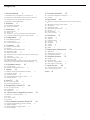 2
2
-
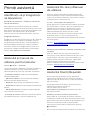 3
3
-
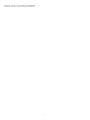 4
4
-
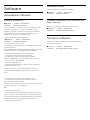 5
5
-
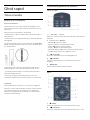 6
6
-
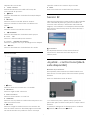 7
7
-
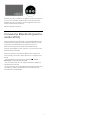 8
8
-
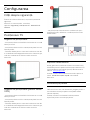 9
9
-
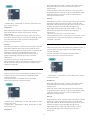 10
10
-
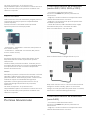 11
11
-
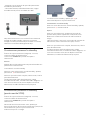 12
12
-
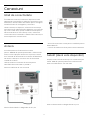 13
13
-
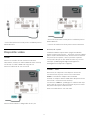 14
14
-
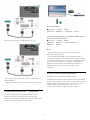 15
15
-
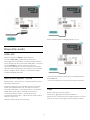 16
16
-
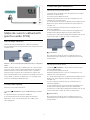 17
17
-
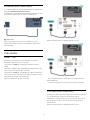 18
18
-
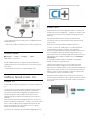 19
19
-
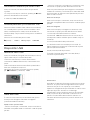 20
20
-
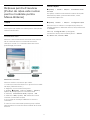 21
21
-
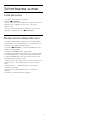 22
22
-
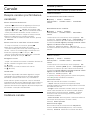 23
23
-
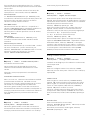 24
24
-
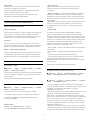 25
25
-
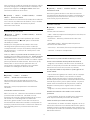 26
26
-
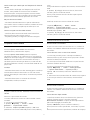 27
27
-
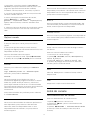 28
28
-
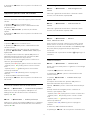 29
29
-
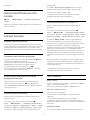 30
30
-
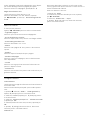 31
31
-
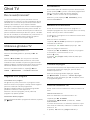 32
32
-
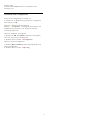 33
33
-
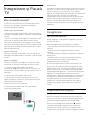 34
34
-
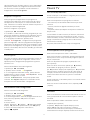 35
35
-
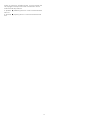 36
36
-
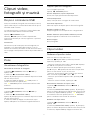 37
37
-
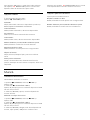 38
38
-
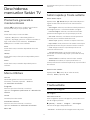 39
39
-
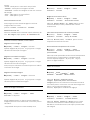 40
40
-
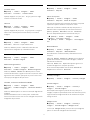 41
41
-
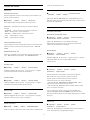 42
42
-
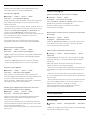 43
43
-
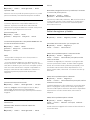 44
44
-
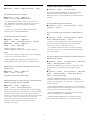 45
45
-
 46
46
-
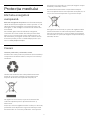 47
47
-
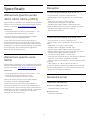 48
48
-
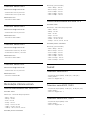 49
49
-
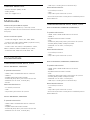 50
50
-
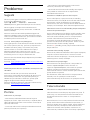 51
51
-
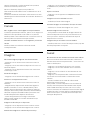 52
52
-
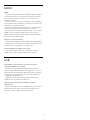 53
53
-
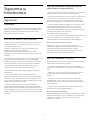 54
54
-
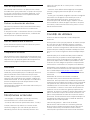 55
55
-
 56
56
-
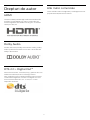 57
57
-
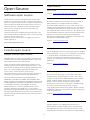 58
58
-
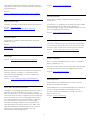 59
59
-
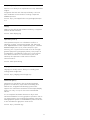 60
60
-
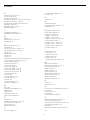 61
61
-
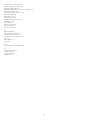 62
62
-
 63
63
Philips 43PFS5503/12 Manual de utilizare
- Categorie
- Televizoare LCD
- Tip
- Manual de utilizare
- Acest manual este potrivit și pentru
Lucrări înrudite
-
Philips 32PHT4503/12 Manual de utilizare
-
Philips 24PFT5603/12 Manual de utilizare
-
Philips 24PHS4354/12 Manual de utilizare
-
Philips 24PHS4304/12 Manual de utilizare
-
Philips 32PHS4504/12 Manual de utilizare
-
Philips 24PFS5303/12 Manual de utilizare
-
Philips 22PFT4232/12 Manual de utilizare
-
Philips 24PHT4032/12 Manual de utilizare
-
Philips 43PFT4112/12 Manual de utilizare
-
Philips 24PHT4022/12 Manual de utilizare